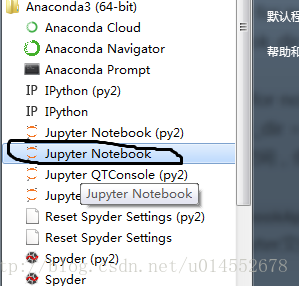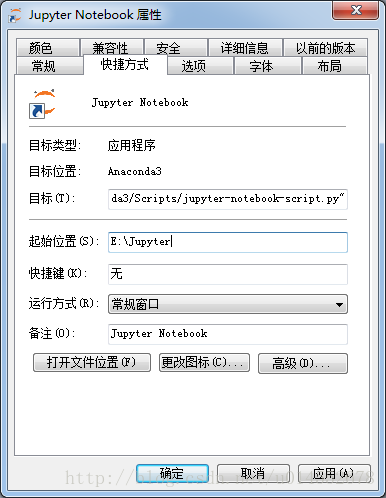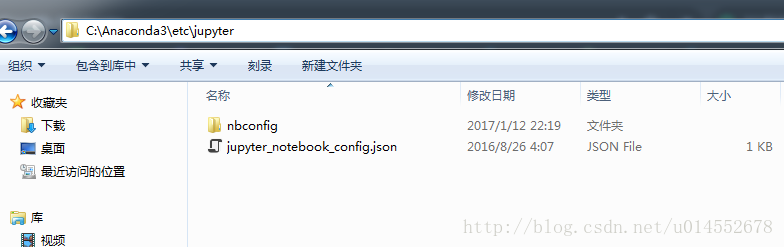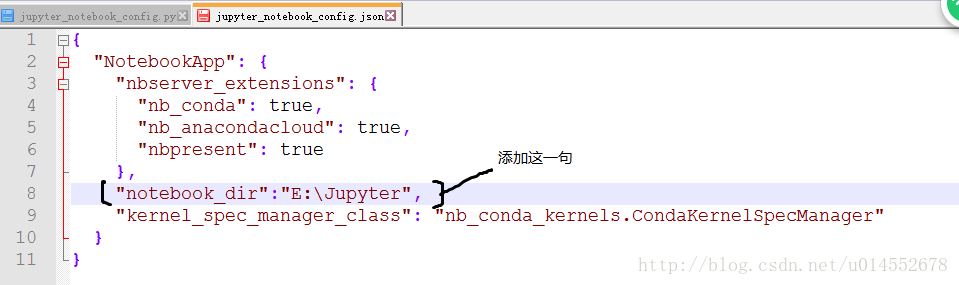Jupyter Notebook工作空間的幾種設置方式(within Anaconda)
Jupyter notebook 安裝後,啟動後,默認的工作空間是當前用戶目錄。為了方便對文檔進行管理,往往需要自行設置工作空間。
下面介紹兩種親試有效的工作空間設置方法。
1、修改快捷方式
對 Jupyter notebook 快捷方式進行修改。右擊 Jupyter notebook 快捷方式 -> 屬性
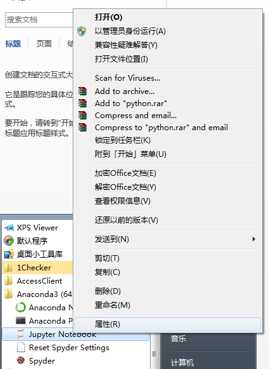
把“目標”中的 %USERPROFILE% 替換成你想要的目錄,e.g.:D:\python-workspace。
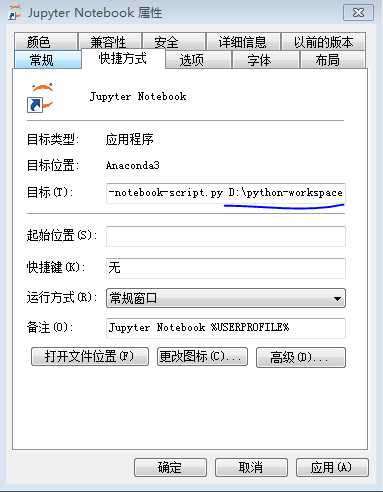
2、修改配置文件
- 打開Anaconda的cmd(如果在windows中直接安裝,就開windows的),在cmd中輸入
jupyter notebook --generate-config: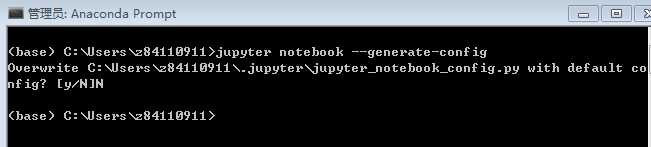
可以看到路徑為C:\Users……找到此路徑修改jupyter_notebook_config.py文件
打開此文件找到
## The directory to use for notebooks and kernels.
#c.NotebookApp.notebook_dir = ‘‘
將其改為
## The directory to use for notebooks and kernels. c.NotebookApp.notebook_dir = ‘D:\python-workspace‘
其中D:\python-workspace為我的工作空間,你可以改成你自己的,
註意:
1.
#c.NotebookApp.notebook_dir = ‘‘中的#在Python中表示註釋,必須刪除,且前面不能留空格。
2.D:\python-workspace 及文件夾必須提前新建,如果沒有新建,Jupyter Notebook會找不到這個文件,會產生閃退現象。
===========================================================================
附錄:
這裏也提供嘗試後無效的方法,以上方法無作用的情況下大家也可以試試下面這些
1、修改起始位置
-
-
找到Anaconda創建的快捷方式
- 右鍵屬性進入並修改起始位置的地址為E:\Jupyter,然後應用便可成功
-
2、jupyter_notebook_config.json
- 打開Anaconda安裝目錄下的etc文件如:C:\Anaconda3\etc\jupyter我的安裝目錄在C:\Anaconda3
- 再打開jupyter_notebook_config.json文件作如下修改即可:
===========================================================================
Reference
1、jupyter notebook 的工作空間設置 https://blog.csdn.net/Veechange/article/details/77758844
2、總結:修改Anaconda中的Jupyter Notebook默認工作路徑的三種方式 https://blog.csdn.net/u014552678/article/details/62046638
Jupyter Notebook工作空間的幾種設置方式(within Anaconda)